Если вы заинтересованы узнать, как посмотреть операции по карте Сбербанка России, тогда попали по адресу. Здесь вы ознакомитесь с подробной инструкцией как это сделать поэтапно.
Для входа личный кабинет нужно иметь под рукой карточку и взять мобильный телефон, который привязан к вашей карточке. Если вы не знаете, где взять пароль, то нужно найти чек от банкомата, который вам выдали во время получения карты в банке при ее активации. В нем всегда указывают идентификатор и постоянный пароль доступа в личный кабинет.
Когда все подготовлено, нужно войти на официальный сайт Сбербанка и в форму ввести логин или идентификатор и пароль. 
Вам откроется главная страница личного кабинета, где в верхней строке меню нужно выбрать опцию «Карты», которая покажет информацию в новом окне об открытых карточных счетах.

Для просмотра движения денег по карте за последний месяц нужно нажать на название карты «Visa Classic» или другую, денежные оплаты по которой вы хотите просмотреть. На открывшейся странице будут описаны операции, которые были совершены за 30 дней.

Если вам нужно выбрать другой период, то выбираете опцию на этой странице «Полная банковская выписка» и вводите нужные даты. С этой страницы можно также заказать и выписку банка на электронную почту или распечатать отчет, нажав на соответствующие кнопки.

Есть еще один вариант, как посмотреть движение денег при выполнении переводов между своими и другими картами. Для этого нужно вернуться на главную страницу личного кабинета и выбрать опцию «История операций Сбербанк Онлайн».

После открытия нового окна вы увидите все операции, которые были выполнены в течение последнего месяца по всем вашим счетам в режиме онлайн.

Опция «Расширенный поиск» даст возможность ввести даты и изменить период, за который нужно просмотреть движение денег по карточным счетам. Вводить даты можно с помощью календаря, который автоматически открывается при наведении курсора на поле во время заполнения.
Здесь же можно указать название операции или поставщика, если вы знаете эти параметры для поиска, задать валюту, списание со счета. После заполнения нужных данных нажимаете опцию применить.

В новом окне вам буде показана информация по вашему запросу.

Если не найдено то, что вы искали, то необходимо очистить данные и снова заполнить поля. Менять можно неоднократно, чтобы найти требуемые суммы денежных операций.
Способов узнать о последних операциях по карточкам сбербанка существует множество. Сделано это для удобства контроля за своими счетами, планирования семейного бюджета и будущих расходов. Также это может быть полезно при выявлении подозрительных списаний с расчетного счета, подтверждения исполнения обязанности по уплате налогов и т.д.
Все способы узнать о последних операциях:
- Получить выписку в ближайшем филиале ПАО Сбербанк;
- В банкомате/платежном терминале сбербанка;
- В мобильном приложении Сбербанк Онлайн;
- В личном кабинете интернет банка Сбербанк Онлайн;
- В мобильном банке Сбербанка отправкой кода на номер 900;
- В СМС сообщениях от банка, присылаемых автоматически после транзакций.
Данный способ является классическим и очень удобен, так как банк имеет достаточно обширную сеть офисов по всей стране. Чтобы получить выписку в банке, достаточно обратиться к операционисту, предъявить паспорт и указать номер карты (если их несколько), по которой необходимо получить информацию. Также нужно сообщить период времени по которому нужно сформировать данные (за последний месяц, квартал, год). В отличие от всех других видов выписок, банковская выписка заверяется подписью операциониста и печатью банка, и считается официальным документом имеющим юридическую силу. Его можно предъявить в любой гос.орган, налоговую, в том числе и судебные инстанции. Часто такой документ запрашивают для оформления заграничной визы.
Если выписка нужна не для предъявления в госорганы, можно получить ее в ближайшем банкомате/терминале Сбербанка. Для получения выписки нужна карта сбербанка.
Алгоритм достаточно простой:
- вставляем карту Сбербанка в банкомат/терминал;
- вводим пин-код карты;
- после отображения основного меню, нажимаем « Личный кабинет, информация и сервис » → « Получить мини выписку » далее → « Способ предоставления — на чеке ».
- После этого банкомат распечатает бумажную выписку по счету выбранной карты.

Данная выписка будет содержать приходно-расходную информацию за последние 90 дней, а также дату, и адрес банкомата/терминала. Услуга платная. Стоимость 15 рублей за один запрос.
Получить информацию по совершенным операциям можно в приложении Сбербанка на смартфоне несколькими способами. После авторизации в СБОЛ на главном экране нажимаем на отображаемую карту → Далее « Выписка ».
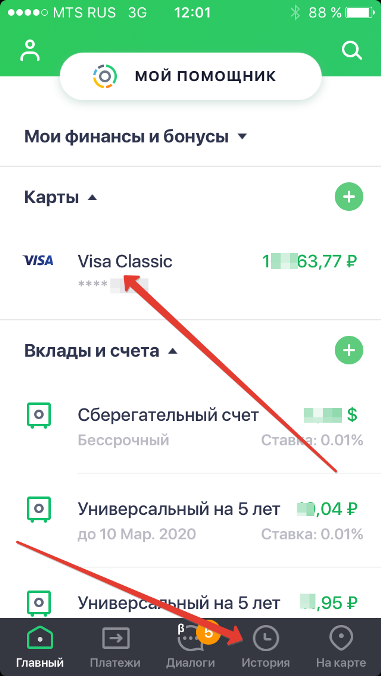


Если нажать на кнопку « Все операции » появится возможность отобразить выписку из лицевого счета за день, месяц, или за определенный период времени. Такая выписка как на фото ниже, малоинформативна и не содержит адресата перевода. Все операции отображены в формате « Взнос-выдача ».

Если нажать на кнопку « История » отобразятся последние расходные операции совершенные в сбербанк онлайн и мобильном приложении, но не отобразятся совершенные покупки по карте.

Через личный кабинет пользователь может получить детальную информацию по карточке: приход, расход, остаток средств, реквизиты, срок действия, статус.
Интернет-банк может подключить лишь зарегистрированный пользователь, имеющий карту Сбербанка. Первоначально привязка осуществляется именно по номеру карты. Негласно доступ в систему предоставляется в момент выдачи карты в офисе банка или выездными специалистами сектора прямых продаж.
Обязательное условие подключение интернет-банка — наличие действующей услуги «Мобильный банк», поскольку авторизация в системе осуществляется по одноразовому SMS коду.
Итак, после авторизации в личном кабинете Сбербанк Онлайн на компьютере отображаются все действующие карты. Под каждой картой по умолчанию отображены 3 последних операции.

Для получения детальной информации нажимаем на нужную карту. Теперь у пользователя появляется возможность сформировать полную банковскую выписку, графическую или операции совершенные в Сбербанк Онлайн. Также можно заказать отчет на вашу почту.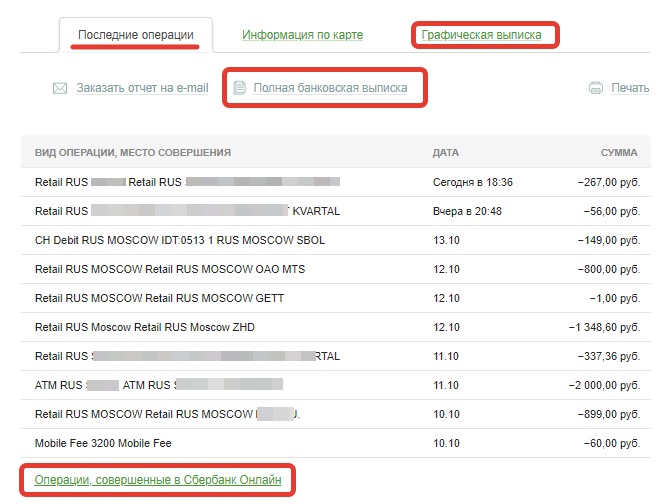
Для удобства при формировании выписки можно использовать фильтр за определенный промежуток времени, по поставщику услуги, по статусу исполнения операции или типу операции.

Графическая выписка может быть сформирована лишь для дебетовых карт и пластика с овердрафтом. Она показывает изменение баланса за каждый день отчетного периода. Для получения выписки необходимо перейти в раздел «Детальная информация» и нажать «Графическая выписка».

Если подключен полный пакет мобильного банка, сформировать бесплатно выписку по 10 последним операциям не составит труда.
Для этого нужно с телефона привязанного к Сбербанк Онлайн отправить на короткий номер 900 фразу «Выписка». Через пару секунд придет ответное смс с последними операциями по карте и остатком средств. Если карт несколько, то сообщение должно выглядеть так: « Выписка 1234 », где XXXX– последние 4 цифры номера вашей карты.
В настоящее время никто не может представить своей жизни без банковских услуг. Благодаря банку есть возможность совершать переводы, получать заработную плату, оплачивать коммунальные услуги, покупки в интернете и многое другое. Кроме этого, финансовые учреждения предлагают и ряд других услуг, которые могли бы удовлетворить потребности клиентов.
Для удобства людей в Сбербанке есть Мобильный Банк и Интернет-банкинг, благодаря которым выполнять все вышеперечисленные действия можно не выходя из дома. Пользоваться им достаточно просто, поэтому ни у кого не возникнет никаких сложностей. Для этого необходимо иметь лишь доступ в интернет и элементарно зарегистрироваться в интернет-банкинге. Имея банковскую карточку Сбербанка можно пользоваться Мобильным Банком без каких-либо проблем.
Также пройдя регистрацию, можно будет отслеживать свои действия по карточке. Вопрос о том, как посмотреть все операции по карте Сбербанк в Сбербанк Онлайн и как узнать информацию о движениях средств, возникает у многих пользователей. Получить выписку по карточке можно несколькими способами: через телефон при получении смс, через банкомат, через интернет в режиме онлайн и непосредственно в отделении банка. Наиболее распространенным способом получения данной информации является пользование интернетом.
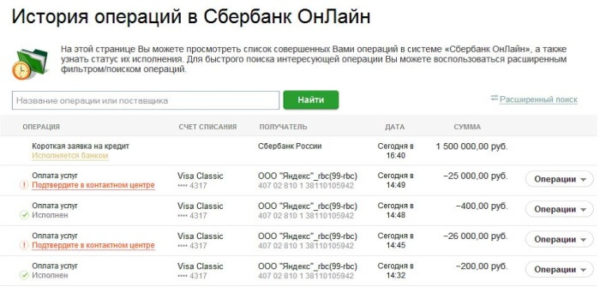
В разделе История операций каждый пользователь может увидеть список совершенных сделок за указанный промежуток времени. Для этого нужно следовать простой инструкции:
- авторизироваться в Онлайн Банкинге Сбербанка;
- из меню системы щелкнуть на «История операций Сбербанк Онлайн»;
- при нажатии на кнопку «Операции» сразу же для клиента открывается страница «Поступления и списания»;
- далее выбираются действия по наличному или безналичному способу.
В этом случае пользователь через Сбербанк Онлайн может посмотреть хронологию движения средств по картам. Система выдает диаграмму, которая вертикально разбита на две части. С левой стороны можно увидеть все списания, а с правой зачисления. Обычно банк формирует всю историю за последний месяц.
Каждый пользователь может найти в своей хронике необходимое действие. Для того чтобы найти сделку за нужный промежуток необходимо воспользоваться расширенной формой. Для получения информации нужно:
- воспользоваться поиском;
- указать все интересующие параметры для поиска;
- для графика за 30 дней необходимо кликнуть на кнопку «За месяц», а из календаря выбирается нужный месяц;
- для просмотра действий за период необходимо в поиске кликнуть на «За период» и указывается начальный и конечный месяцы;
- для отображения сделок по кредиткам нужно нажать на «Операции по кредитным картам»;
- для показа действий снятия и пополнения средств нужно кликнуть на «Операции с наличными»;
- при желании отображения сделок по другим счетам стоит поставить галочку на «Операции по дополнительным картам к чужим счетам»;
- нажать «Применить» для начала поиска.
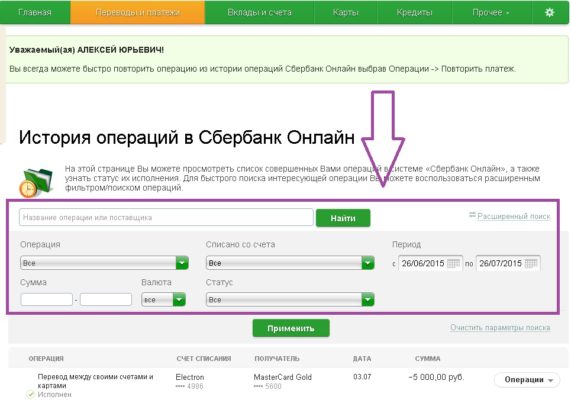
После этого на экране высвечиваются действия, которые были совершены за заданный промежуток. Здесь можно указать нужные даты, интересующие карты по которым есть необходимость отследить сделки. История в Сбербанк Онлайн отображает абсолютно каждое движение средств.
В этом случае каждый клиент может просмотреть весь список совершенных действий за тот промежуток времени, который выбран на диаграмме. В полученном списке отображаются дата совершения той или иной сделки, название, категория, номер карточки и сумма операции. По умолчанию показываются абсолютно все сделки, которые были совершены в выбранный период. Можно выбрать просмотр действий только по зачислению средств, нажав на «Поступления», а есть возможность отображения всех списаний. В последнем случае нужно нажать на «Списания». Очистить выписку в банке нельзя. Любую выписку есть возможность распечатать.
Каждый клиент банка имеет право заказать полную банковскую выписку. Такая выписка более сложная для анализа всей информации, поэтому пользователи имеют полное право заказать отчет себе на e-mail. Выбрав необходимую карту нужно:
- выбрать кнопку «Заказать отчет по e-mail»;
- указать действующую электронную почту, куда придет полный список всех сделок;
- выбрать период интересующих сделок;
- нажать «Заказать отчет».
В течение нескольких минут на почту поступит ответ от банка с прикрепленным документом.
